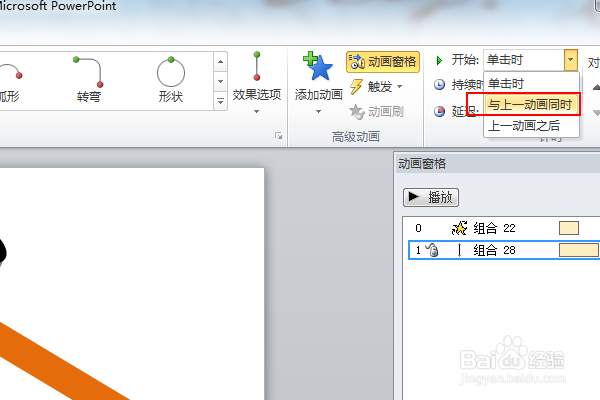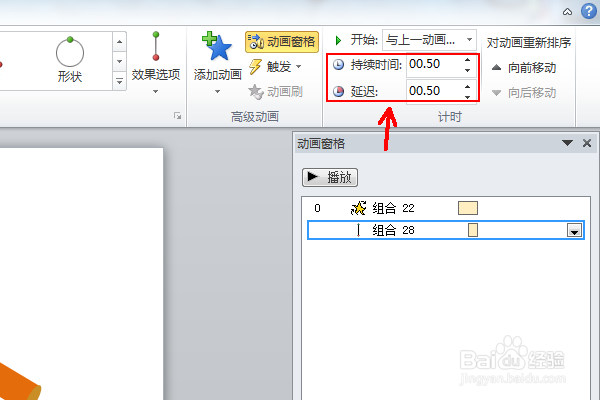怎么用PPT做锤子打钉子的动画 PPT动画实例
1、首先必须在PPT的空白页面里面画一个锤子出来,画工好的可以直接画出,大家也可以使用勾画图片的方式画锤子,或者是图形组合的方式
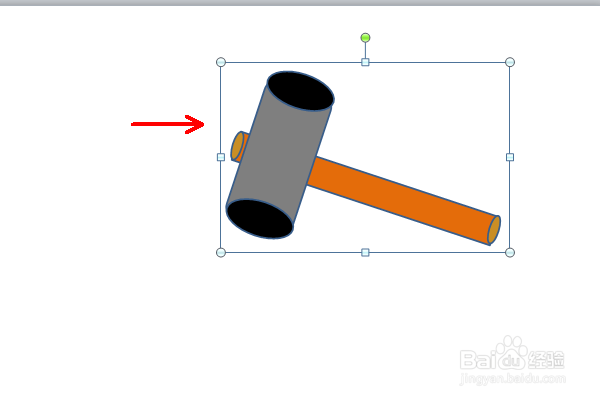
2、然后以锤子手柄的大概中部位置为中心画圆,这个圆必须包含锤子锤子以哪个支点摆动就以哪里为圆心画圆
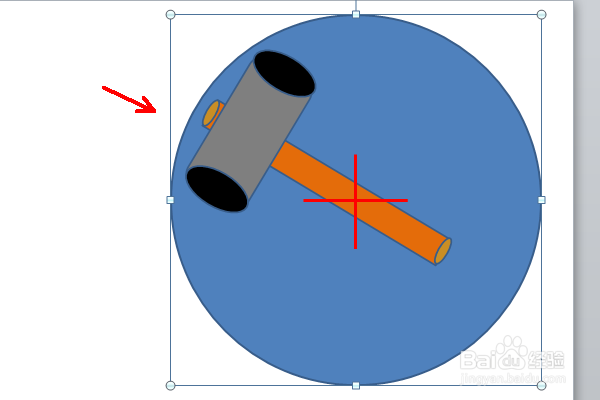
3、接着将圆的填充颜色和线条颜色均设置为无颜色,使它透明看不见就行全选所有的图形,右键点击“组合”
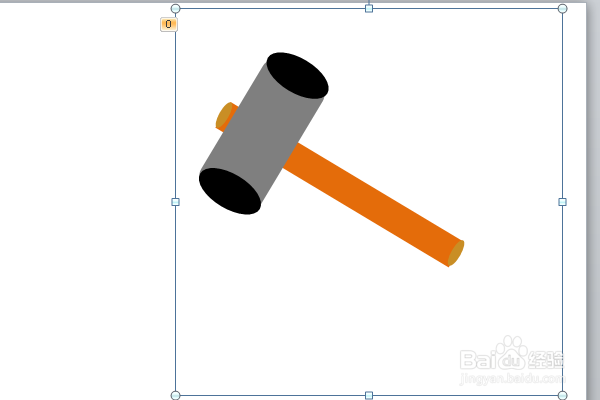
4、切换到“动画”选项卡,给组合图形添加“陀螺旋”动画,打开陀螺旋的动画效果设置数量为20度逆时针旋转,平滑开始和结束都设置为0计时时间为1秒
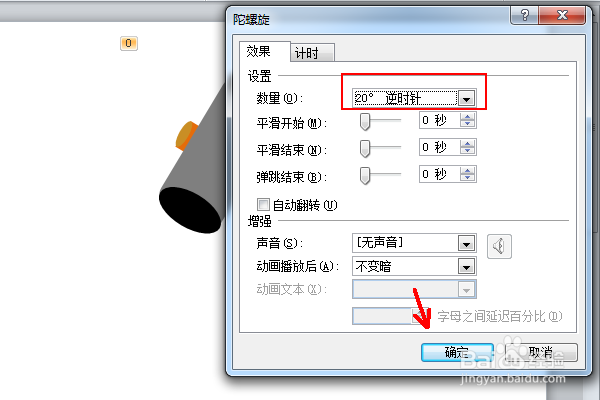
5、设置好之后,播放一下查看旋转角度是否合适接着插入形状直线连接符,线条粗细为3磅,添加阴影90度的效果,这个作为地面
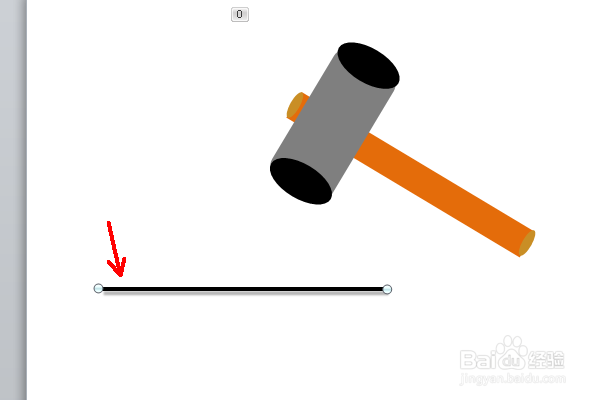
6、然后在空白位置画一个钉子出来,注意钉子的形状高度和大小方向,移动钉子到直线和锤子之间的位置,这个时候要播放锤子的动画,观察锤子的具体落点,同时将钉子移动到相应的位置
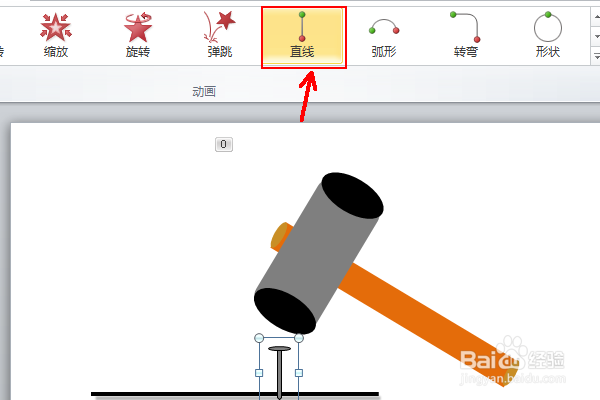
7、给钉子添加直线路径动画,默认的路径较长,这里必须缩短路径长度,多调整几次,路径的长度以钉子帽儿正好在直线略靠上方一点儿的位置为宜
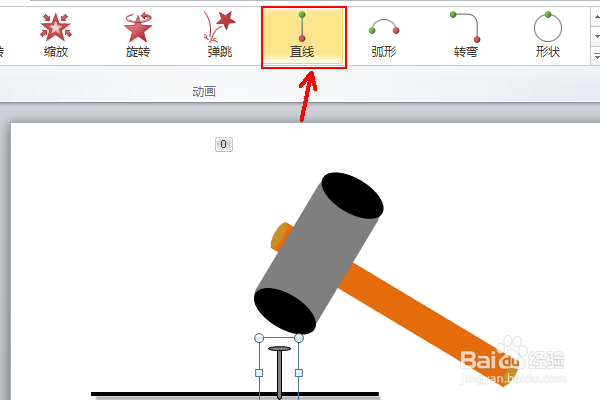
8、钉子的路径动画效果设醅呓择锗置开始为“与上一动画同时”,持续时间为0.5秒,延迟为0.5秒,这个时间必须和锤子落下的动作匹配特别注意延迟时间和持续时间的控制